电脑鼠标键怎么换图标 如何自定义鼠标图标
更新时间:2023-11-07 16:46:39作者:yang
在现代社会中电脑已经成为我们生活中不可或缺的一部分,而在使用电脑时,鼠标键盘更是我们与计算机进行交互的重要工具。对于许多人来说,常见的鼠标图标可能显得单调乏味。为了让我们的电脑界面更加个性化和有趣,我们可以尝试换成自定义的鼠标图标。电脑鼠标键怎么换图标?如何自定义鼠标图标呢?接下来让我们一起来探索这个有趣的话题。
具体方法:
1.在我的电脑桌面上,单击鼠标右键,点击【个性化】如图所示;
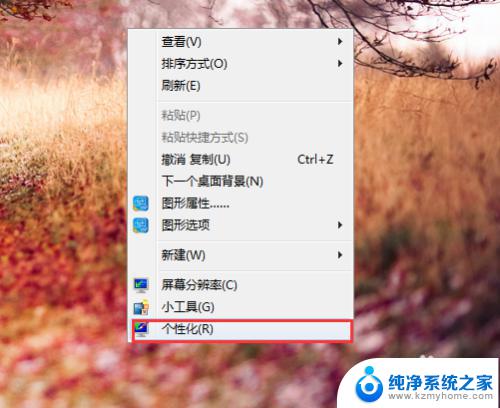
2.打开控制面板外观个性化。个性化。点击左侧列表【更改鼠标指针】——【指针】——【浏览】。
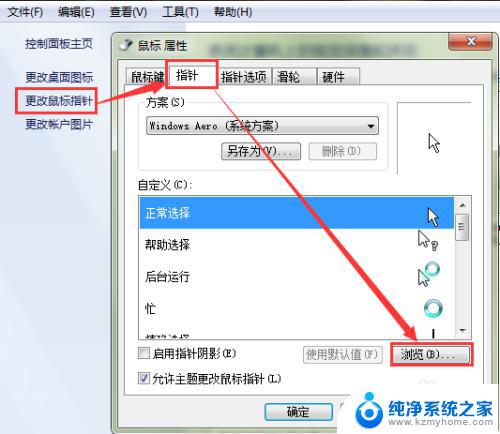
3.在浏览打开【桌面】,已下载保存在电脑上的鼠标图标。双击打开任意一个【文件夹】。
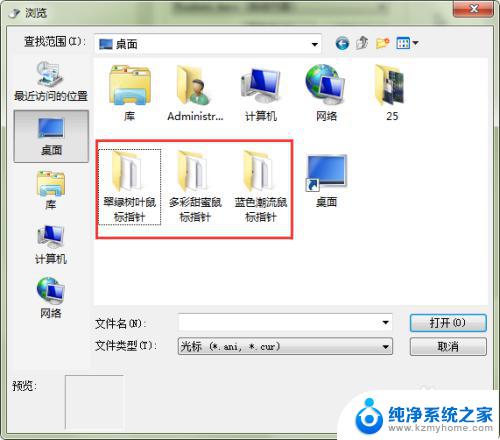
4.在图标文件夹里面,选中自己喜欢的图标,点击【打开】按钮。
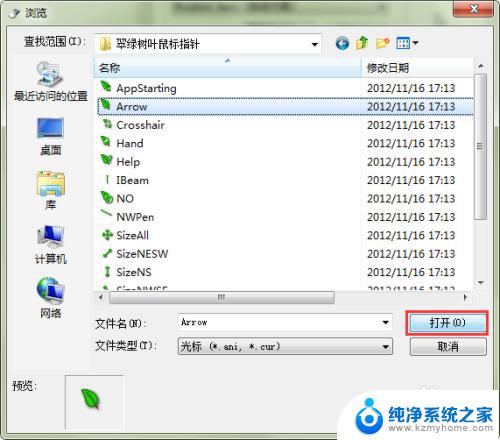
5.在自定义,【正常选择】。可以清楚的看到,我们刚刚选择的绿色叶子的鼠标箭头,点击【应用】即可看见效果。
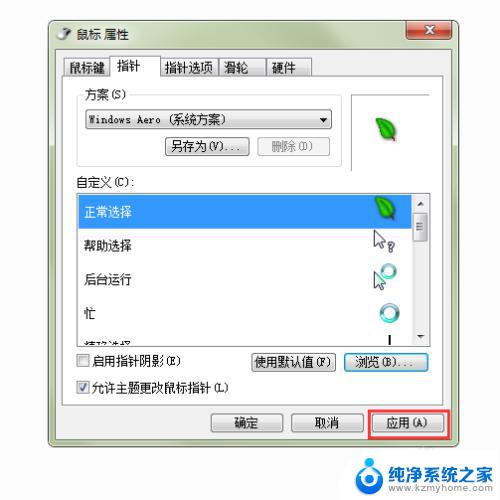
6.再次点击,【确定】即可。按照以上步骤,可以时常更换自已喜欢的、有个性的、与众不同的鼠标箭头哦!

以上是电脑鼠标键换图标的全部内容,如果有不理解的地方,您可以按照小编的方法进行操作,希望这些内容能对您有所帮助。
电脑鼠标键怎么换图标 如何自定义鼠标图标相关教程
- 鼠标图案怎么换 如何自定义鼠标图标
- 鼠标怎么改图标 如何自定义鼠标图标
- 鼠标无法选中桌面图标 电脑桌面鼠标点不中图标怎么处理
- 鼠标打不开电脑桌面的图标怎么办 鼠标可以动但无法选择桌面图标
- 怎么更改快捷方式图标 怎样自定义桌面快捷方式的图标
- 无鼠标电脑怎么拖动 没有鼠标怎么拖动图片
- 电脑键盘上的鼠标怎么用 如何使用键盘鼠标
- 苹果屏幕大图标怎么设置 iPhone大图标怎么自定义
- 鼠标左侧的两个按钮怎么设置 鼠标左侧按键功能自定义教程
- 怎样编辑右键菜单 鼠标右键菜单自定义设置方法
- 电脑键盘灯亮怎么办 键盘灯亮但无法输入字怎么处理
- 怎么提高笔记本电脑屏幕亮度 笔记本屏幕亮度调节方法
- 微信发送不了语音 微信语音发送不了怎么办
- tcl电视投屏不了 TCL电视投屏无法显示画面怎么解决
- 3dmax打开没反应 3dmax打不开一直加载不出来
- 电视上怎么打开无线投屏 电视怎么打开无线投屏功能
电脑教程推荐
- 1 怎么提高笔记本电脑屏幕亮度 笔记本屏幕亮度调节方法
- 2 tcl电视投屏不了 TCL电视投屏无法显示画面怎么解决
- 3 windows2008关机选项 Windows server 2008 R2如何调整开始菜单关机按钮位置
- 4 电脑上的微信能分身吗 电脑上同时登录多个微信账号
- 5 怎么看电脑网卡支不支持千兆 怎样检测电脑网卡是否支持千兆速率
- 6 荣耀电脑开机键在哪 荣耀笔记本MagicBook Pro如何正确使用
- 7 一个耳机连不上蓝牙 蓝牙耳机配对失败
- 8 任务栏被隐藏时,可以按 键打开开始菜单 如何隐藏任务栏并用快捷键调出
- 9 电脑为什么找不到打印机 电脑找不到打印机怎么连接
- 10 word怎么清除最近打开文档记录 Word文档打开记录快速清除技巧